Cómo convertir un archivo Word a imagen PNG o JPG sin programas - Conversores
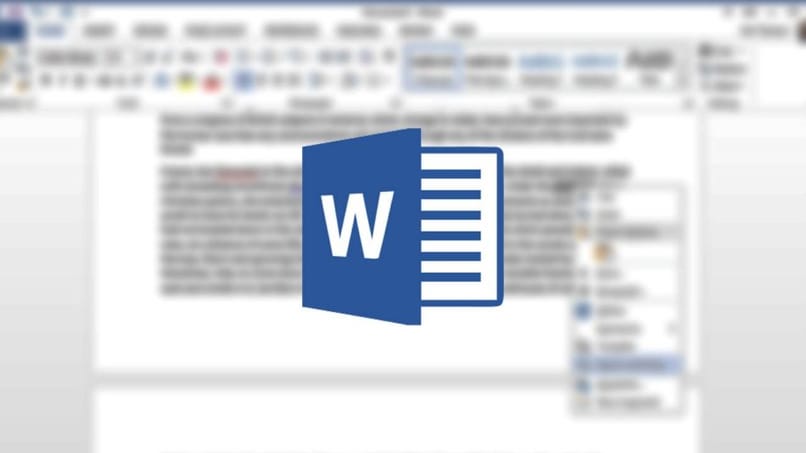
La conversión de archivos de un formato a otro es tan útil y necesaria en estos tiempos. Tanto es así que a lo largo de internet se puede encontrar un gran número de herramientas online, así como también programas para ordenadores y móviles que permiten la conversión de la extensión de cualquier archivo.
Sin embargo, no todos están al tanto de los pasos que se deben seguir para convertir un archivo PNG a JPEG, que si bien es cierto es una imagen, sus usos y los beneficios que ofrece cada formato no son iguales. Más difícil resulta cuando se quiere convertir un archivo con formato Word, en una imagen de cualquiera de los formatos mencionados.
En tal sentido, se debe mencionar que se tienen dos opciones generales:
- Usar programas específicos que permiten cambiar el formato de un archivo
- O hacerlo sin programas y usando herramientas online
Cualquier de los dos métodos te servirá incluso cuando quieras cambiar un documento PowerPoint a Word
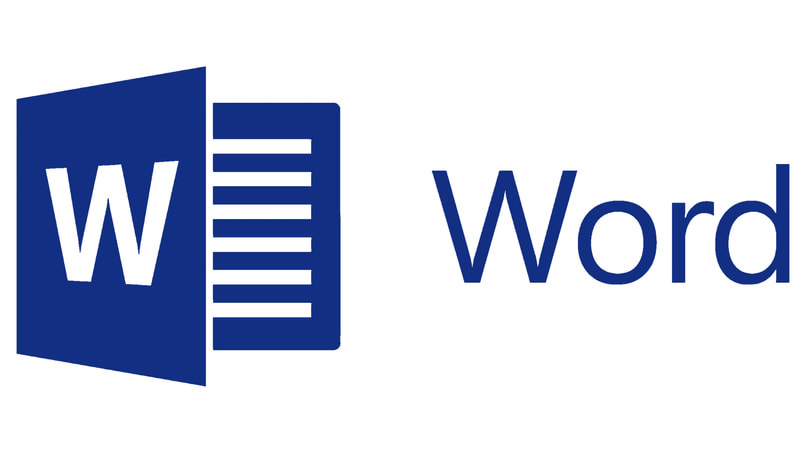
¿Qué formato usan los documentos Word normalmente en su versión de escritorio y móvil?
Hay diferentes formas en las que se puede averiguar cuáles son los formatos con los que trabaja Word. La primera de ellas es presionando la tecla F12 mientras se tiene la ventana y un documento sin guardar en el programa. Esto hará que se habilite una nueva ventana el cual te permitirá guardar el archivo en una ubicación en específico.
Debajo del nombre del archivo que aparece seleccionado, hay una opción que te permite elegir cuál será el formato o la versión en la que se guardará el archivo. Aquí podrás ver un listado entero de todas las opciones posibles según los programas en donde quieras ejecutar ese archivo.
La otra opción es visitar la página oficial de Microsoft y buscar las referencias de formatos de archivos de Word, Excel y PowerPoint. Aquí podrás ver una larga lista de todas y cada una de los formatos en los que se guarda un documento desde Word, junto con el nombre del formato más una breve descripción de la misma. Algunos de estos formatos son:
- .DOC el cual es un formato binario para la versión de Word 97 – 2003
- .DOCM Este formato se encuentra basado en XML y se encuentra habilitado para la versión de Word a partir de la versión del 2007
- .DOTM, se trata de un formato el cual permite crear un nuevo archivo que contengan macros. Así mismo, este mismo formato les permite a los usuarios la posibilidad de poder realizar personalizaciones.
- .HTML Archivo que se guarda como una carpeta que a su vez contiene un archivo con este formato, todos los demás tipos de archivos son compatibles.
- .PDF Posiblemente el formato más usado por los usuarios promedios y como alternativa a tener que estar utilizando programas y conversores online.
Estos son solo algunos de los más comunes. Como podrás notar, todos los formatos que permite el programa son de escritura, por lo que, si estás buscando un formato como el PNG o JPG y similar, no lo encontrarás por ninguna parte.

¿De qué manera se puede convertir un documento Word a PNG o JPG sin usar programas?
Por lo descrito en los párrafos anteriores, el sentido común nos dice que es imposible convertir un documento de texto en una imagen. Pero la realidad es otra y todo es gracias a los programas online y los que se pueden instalar en el ordenador. Claro que, para esta ocasión, te explicaremos de una manera sencilla cómo hacer tal conversión sin usar algún programa.
Para hacer esto tienes dos métodos, el primero de ellos lo puedes aplicar incluso para convertir diapositivas en imágenes; estamos hablando de las capturas de pantalla. Según el sistema operativo que tengas, los comandos de teclado y las rutas variarán, pero no hay mejor opción que hacer una captura de pantalla mientras tenemos el documento de texto en pantalla.
La otra opción es mediante el uso de herramientas online. Aunque en términos generales siguen siendo programas, no hace falta de ninguna descarga e instalación para poder usarlos. El único detalle es que se requiere de un buen internet para poder subir y luego descargar el archivo a convertir.
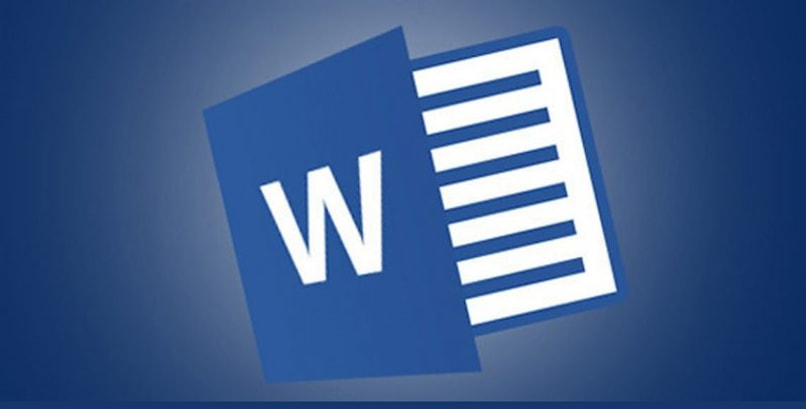
¿Cuáles son las mejores herramientas online para cambiar el formato de un documento Word?
No es ninguna novedad saber que hay múltiples herramientas digitales que te permiten convertir un documento de texto en una imagen. Para hacer esto de manera online, te recomendamos que optes por alguna de las dos opciones a mencionar:
Convertio
Un sencillo pero poderoso programa online que te ayudará con esta situación y con otras tales como convertir archivos PDF Word o viceversa.
La verdad es que la plataforma es muy sencilla de utilizar, además que te permite cargar archivos que están almacenados en tu cuenta de Dropbox, Google Drive o en tu almacenamiento interno y elegir cualquiera de los múltiples formatos a los que quieres convertir el archivo. Ten en cuenta que el peso límite del archivo que puedes subir a esta plataforma es de 100 MB.
Wordtojpeg
El uso de esta opción es aún más sencillo, además que puedes cambiar el lenguaje de la información de la página. Justo encima de la opción de Subir y Borrar cola, tienes diferentes opciones que puedes elegir según lo creas necesario. Es decir, que puedes convertir de PDF a DOC, PDF a TXT, JPG a PDF, PNG a PDF, entre otras opciones más.
Es importante mencionar que puedes subir hasta 20 archivos de Word distintos y dejarlos en la cola, sin dejar de lado que la calidad de la conversión es muy buena y que, al momento de obtener el archivo final, este se descargará en un archivo con formato ZIP.